Помилка помилок 1962 р. Немає операційної системи в Lenovo - як виправити

- 4260
- 180
- Leroy Luettgen
Одна з типових проблем при завантаженні ПК компанії, ноутбука або моноблока Lenovo - це помилка 1962 року з повідомленням "Операційна система не знайдено. Послідовність завантаження Вілья Повторіть ". Насправді, помилка є загальною для комп’ютерів інших брендів, але лише ці код та формулювання використовуються на Lenovo, і тому користувач не завжди може знайти рішення проблеми (інші комп’ютери частіше повідомляються: несправність завантаження та діюча Система не знайдена, перезавантажте та виберіть належний завантажувальний пристрій).
У цій інструкції докладно про причини помилки 1962 року на моноблоках, комп’ютерах та ноутбуках Lenovo та про прості (з урахуванням справності обладнання) способи його виправити та повернути стандартне завантаження Windows 10, 8.1 або Windows 7 на пристрої.
Що таке 1962 р. Операційної системи не знайдено
Коли ви вмикаєте комп'ютер або ноутбук Lenovo, він перевіряє параметри завантаження, записані в BIOS/UEFI, і намагається почати завантажувати операційну систему, наприклад, Windows 10. Якщо, за допомогою параметрів завантаження (режим завантаження, замовлення пристроїв), неможливо знайти відповідну операційну систему, ви отримуєте повідомлення про помилку 1962 р. "Операційна система не знайдена" або, російською не знайдено ".

Примітка. Наступні можливі причини появи помилки 1962 року не враховують опцію з порожнім відформатованим димом без операційної системи, оскільки це повідомлення буде природним, і все, що потрібно, - це встановити правильну ОС.
Можливі причини такої помилки:
- Неправильні параметри завантаження в BIOS через власні налаштування, а іноді їх простий розряд, наприклад, через посіву акумулятор на материнській платі або статичних скидів.
- Зміна конфігурації накопичувачів (підключення нових жорстких дисків, SSD, іноді USB -флеш -накопичувачів), не вносячи зміни в конфігурацію навантаження на BIOS.
- Пошкодження системного навантажувача, файлова система на HDD або SSD. Це може статися через власні втручання (наприклад, спроби розділити диск на розділи, не враховуючи важливих нюансів), а іноді і через зовнішні обставини (раптове відключення влади та інших).
- Проблеми з обладнання: пошкодження жорсткого диска або SSD, погане контактне з'єднання приводу до материнської плати, пошкоджені кабелі SATA.
Відповідно, перш ніж продовжувати дію, щоб виправити проблему, я рекомендую запам'ятати, що було зроблено з комп'ютером або ноутбуком, перш ніж з’явиться помилка: іноді для того, щоб завантажити його лише для вимкнення нещодавно підключеного флеш -диск або зовнішнього жорсткого диска, Виправте кабель SATA, якщо ви очищаєте пристрій від пилу або щось подібне, однаково просте.
Виправлення помилок 1962 року на ноутбуці, моноблоку або ПК ленво
Перший крок у виправленні "Помилка 1962" - перевірити параметри завантаження на BIOS/UEFI на вашому Lenovo.
Перевірка параметрів завантаження
Залежно від бренду та віку вашого комп'ютера Lenovo, точки в меню можуть дещо відрізнятися, але логіка однакова скрізь: CSM та застарілий - це підтримує режим застарілого завантаження для дисків MBR, увімкнено засоби "Увімкнення", "Відключений" - вимкнено вимкнено, вказівки на "UEFI" в іменах у параметрах завантаження пов'язані з режимом завантаження UEFI для Windows 10 та 8.1 (Система встановлена з заводу в цьому режимі, але якщо ви встановили ОС вручну, ви можете це зробити в Legacy). Якщо щось залишається незрозумілим, задайте питання, я спробую відповісти.
- Для того, щоб перейти до BIOS на ноутбуці або моноблоку Lenovo, вам зазвичай потрібно натиснути F2 або FN+F2 При включенні. На комп’ютерах, залежно від моделі, можна використовувати один і той же ключ, або ключ Видалити (DEL).
- Залежно від конкретної моделі пристрою, інтерфейс BIOS може дещо відрізнятися, але зазвичай вкладка з параметрами на Lenovo називається "запуск" (рідше - завантаження), і ви можете перейти до нього за допомогою стрілки - право.
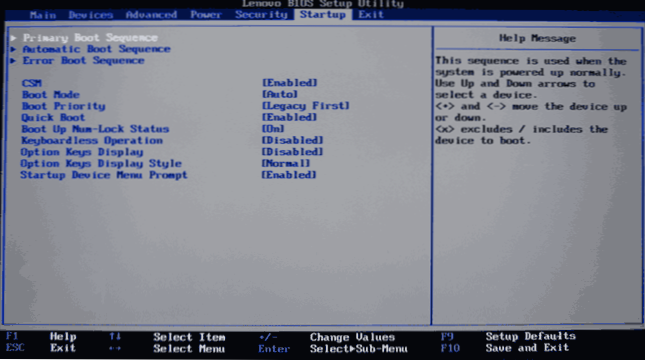
- Якщо на вашому пристрої було встановлено Windows 10 або 8.1, і ви не перевстановлювали його вручну, потім встановили параметри: CSM - відключений (або, на деяких моделях: режим завантаження - UEFI), на всякий випадок переходу швидкого завантаження на відключений (іноді допомагає), а потім перейдіть до первинного завантаження Розділ послідовності та переконайтесь, що в першу чергу в порядку завантаження є або менеджер завантаження Windows, або ваш жорсткий диск у системі (ви можете переміщувати точки за допомогою клавіш + і -). Якщо у списку є кілька жорстких дисків "виключені з замовлення завантаження", видаліть їх із цього списку (виберіть, натисніть клавішу "/"), переміщення їх до верхнього списку.
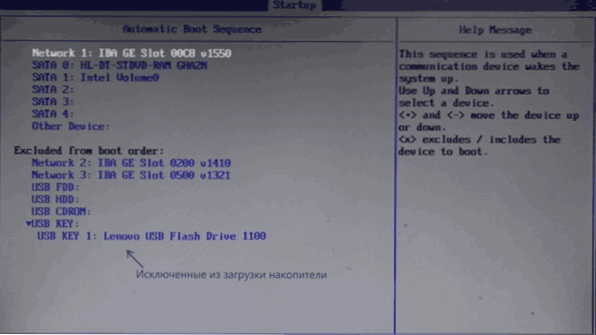
- На ноутбуках Lenovo ThinkPad одне і те ж може виглядати дещо інакше (знову ж таки, опис фабричних Windows 10 або 8.1): У завантажуванні UEFI/Legacy, виберіть лише UEFI, в елементі "завантаження" встановіть правильну процедуру завантаження. На скріншоті - лише приклад завантаження параметрів на ThinkPad, а не правильні налаштування.
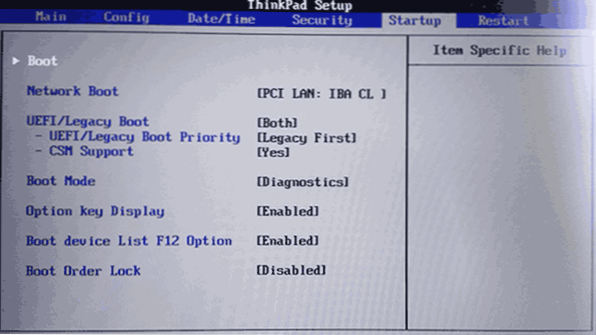
- Якщо ви встановили систему вручну, або вас заздалегідь встановлено Windows 7, навпаки, увімкніть CSM (встановіть у увімкненому), на деяких ноутбуках - включіть режим завантаження у застарілу підтримку або застарілий стан, або на ThinkPad в UEFI /Legacy Boot, встановіть "обидва" та підтримку CSM - в "Так", а потім також перевірте замовлення завантаження. Першим в черзі повинен бути системний жорсткий диск (за наявності декількох жорстких дисків, також розміщувати їх у первинній послідовності завантаження, теоретично, завантажувач ОС може бути на них).
- Для систем, які відрізняються від Windows 10, 8 та 8.1, а також для деяких зборів, і коли виникає помилка при завантаженні з флеш -накопичувача, відключіть захищене завантаження на вкладці "Захист".
- На всякий випадок, подивіться на вкладку "Розширений" у BIOS і подивіться на параметри режиму SATA. Зазвичай тут слід виставляти AHCI (за винятком деяких систем, з парним SSD в рейді або з кешуванням SSD).
- Натисніть F10, зберегти параметри завантаження та вийдіть з BIOS, комп'ютер перезавантажиться.
Якщо ви не знаєте, які параметри встановити в параметрах завантаження, ви можете спробувати як застарілий параметр, так і параметр UEFI, не забуваючи перевірити пристрої в порядку завантаження (як правило, на елементі Lenovo "Первинна послідовність завантаження".
Існує ще один метод, якщо ви не знаєте, які параметри вибрати, а апаратна конфігурація ноутбука або моноблока не змінилася після покупки:
- Перейдіть на вкладку "Вихід" до BIOS.
- Подивіться на точки "Завантажити налаштування за замовчуванням" (завантажити налаштування за замовчуванням) та, якщо такі є, оптимізовані ОС за замовчуванням (параметри для операційної системи за замовчуванням). Якщо є другий абзац, спробуйте спочатку завантажити параметри для "OS", а потім, якщо проблема збережена, для Windows 10 або 8 (залежно від того, який елемент буде відображатися, вони однакові).
Пошкоджений навантажувач Windows
Ця ж помилка може бути викликана пошкодженим навантажувачем системи. На цьому темі є окремі інструкції:
- Відновлення навантажувача Windows 10
- Виправлення записів завантаження за допомогою BootRec
- Відновлення навантажувача Windows 7
Якщо ці моменти не допомогли, то цілком можливо, що справа виникає в апаратних проблемах.
Проблеми з обладнання, які можуть викликати помилку 1962 на Lenovo
Проблеми з обладнання в контексті відповідної помилки можуть включати:
- Поганий зв’язок жорсткого диска або SSD. Перевірте з'єднання на ПК та деякі моноблоки (де кабельне з'єднання) є як з боку материнської плати, так і з боку самого диска (і найкраще повністю вимкнути та підключити знову). Часто допомагає замінити кабель SATA.
- Наприклад, несправності самого диска, наприклад, після удару. Якщо можливо, перевірте продуктивність диска на іншому комп'ютері. Якщо це несправно, це, ймовірно, знадобиться для заміни.
Сподіваюся, один із методів допоможе вам виправити проблему. Якщо ні, то детально опишіть ситуацію, всі виконані дії та те, що передувало появі помилки в коментарях, я спробую допомогти.

